美拍app设置定格视频的方法
2024-11-14 10:43作者:91下载站
美拍app这款软件想必很多小伙伴都有使用过,大家常常将自己本地中保存的视频或者图片素材添加进来剪辑,在剪辑视频的过程中可以对视频添加字幕、背景音乐以及滤镜效果等,此外,我们还可以对视频的播放速度调整操作,以及可以对视频设置定格等,当你将定格功能启用之后,那么视频就会自动的分割几个片段来显示,而我们可以为分割的视频片段添加转场特效,且还可以为定格的视频片段添加背景音乐,让视频在播放的过程中更加的突出和有画面感,那么该如何定格视频呢,下方是教程方法。
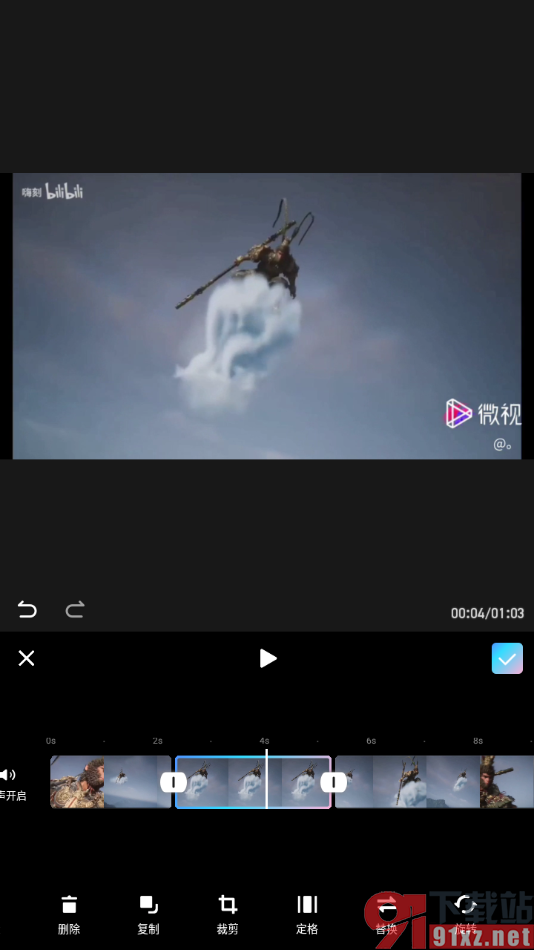
方法步骤
1.在手机上将美拍app点击打开之后,就可以点击页面底部显示出来的【+】图标按钮,将其点击打开。
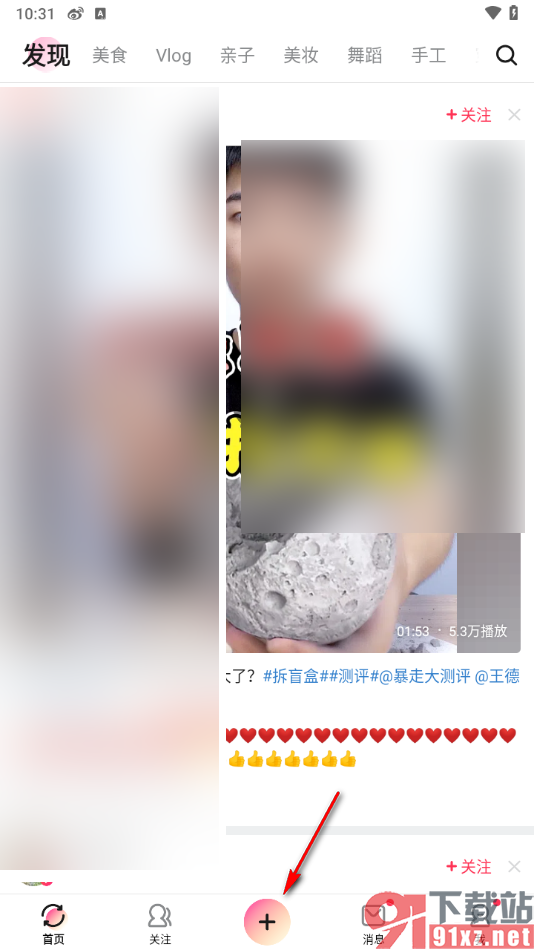
2.当我们来到拍摄页面之后,需要将相册功能点击打开,在打开的本地相册页面中选择需要制作的素材,然后点击进入到剪辑页面中。
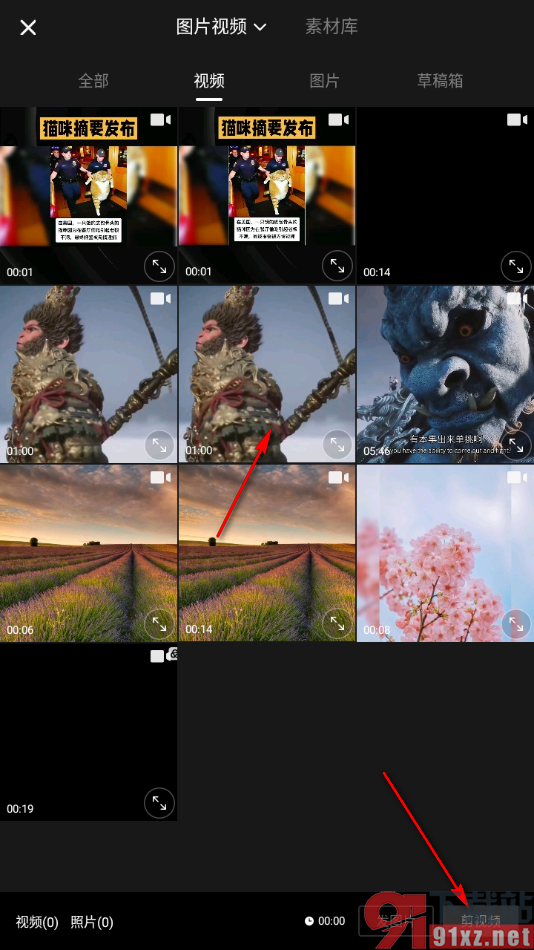
3.在打开的页面上,直接将左下角显示的【编辑】按钮点击打开即可。
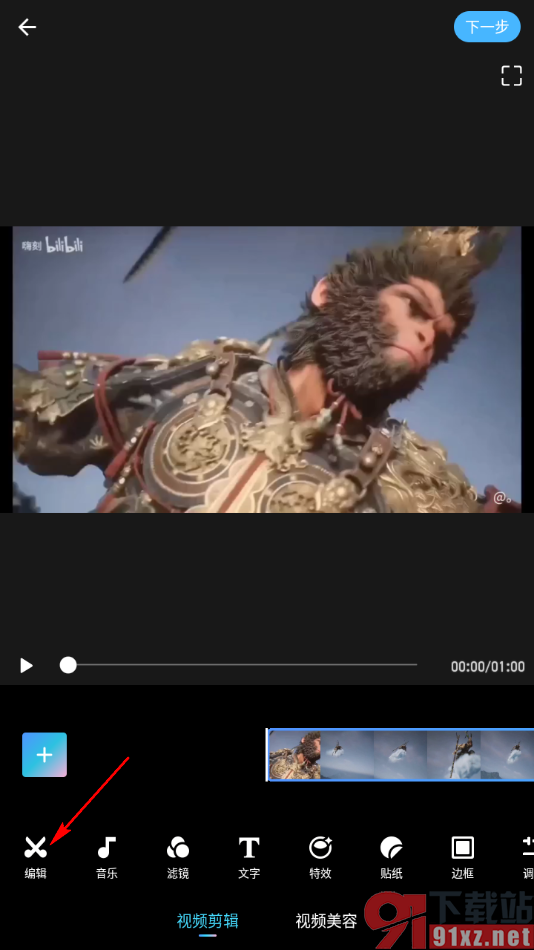
4.这时候,我们在打开的页面上就可以查看到下方显示的工具选项,直接将其中的【定格】的选项点击打开。
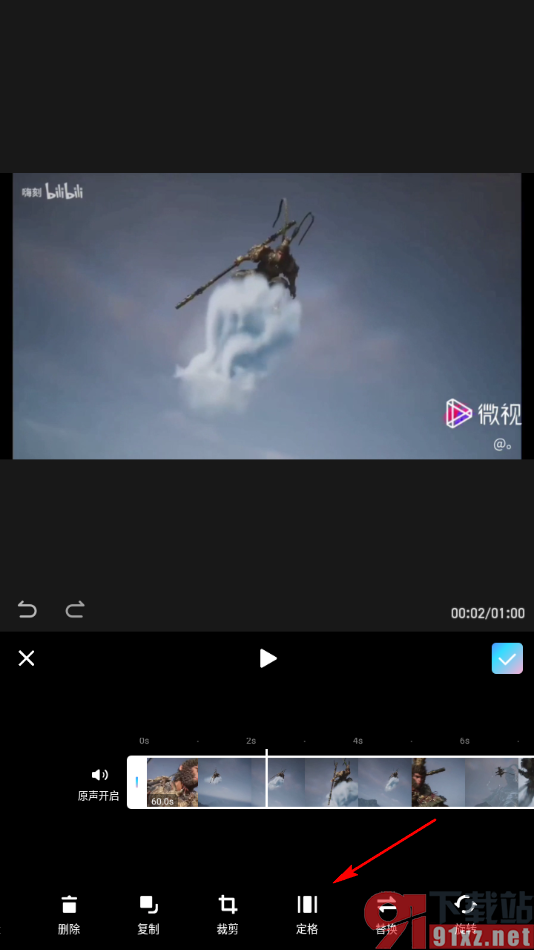
5.之后即可查看到视频就会自动的分割几个片段,你可以点击分割的标志添加转场效果,如图所示。
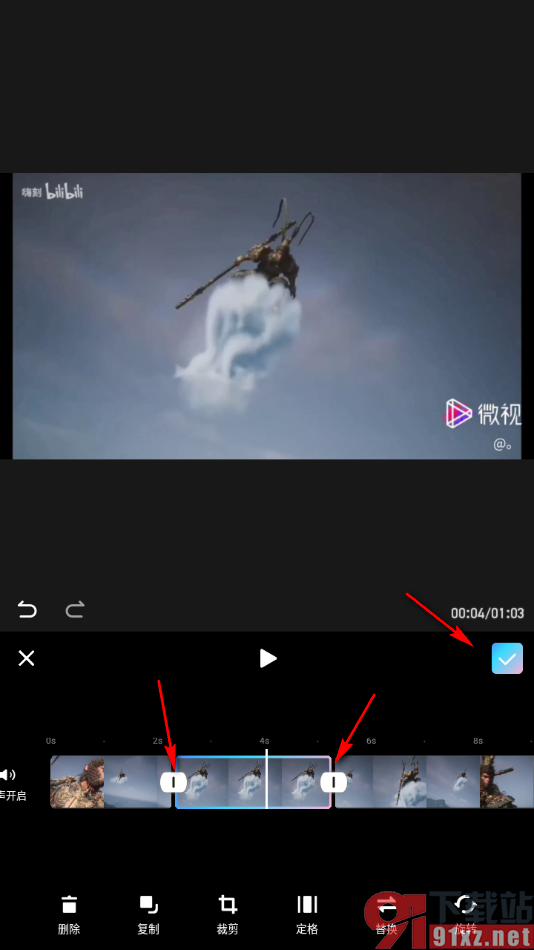
当我们想要将视频定格设置时,就可以通过上述的教程来操作,你可以按照上述的教程方法将编辑视频的页面工具栏点击打开,即可找到定格功能,此外,我们还可以对视频进行复制、裁剪以及选择替换等,是很简单的操作。
